Начини за претрагу слике са иОС паметних телефона и андроид-а

- 2749
- 134
- Grant Kutch
Системи претраге успели су довољно у питању тачности тражења информација потребних за корисника на датом захтеву. Услуге су у стању да пронађу било који садржај на Интернету. Можете да потражите слику на мрежи како у складу са описом текста и према слици натовареној са уређаја, који ће пружити најтачнији резултат. Међу могућностима услуга - потрага за дупликатима, извор садржаја, ресурса, где је на фотографији приказан одређена фотографија или објект. Дакле, користећи посебне алате, такође је лако утврдити јединственост слике. Ако на текстуалним захтевима тражите, претрага се изводи у складу са оним елементом који је додат или прописан у коду, док, учитавање слике, добит ћете тачне информације о случајној информацији о различитим ресурсима, оригинал извор који ће претраживач добити анализом идентичних или сличних слика. Једноставно је завршити задатак на рачунару помоћу Иандек и Гоогле претраживача. Резултат неће дуго бити дуго да ли је веза назначена у одговарајућем пољу или је слика преносила. Можете да примените друге услуге или програме за претрагу. Потражите слике путем паметног телефона, прича је нешто другачија, јер опција не предвиђа мобилну верзију, што уопште не значи да је потрага за непотребним. Поред тога, постоје посебне апликације које вам омогућавају да брзо пронађете жељену слику.

Како тражити слике у претраживању Гоогле-а
Без обзира на то која сврха се користи функција, то је потребно због професионалне активности или из личних разлога, мораћете да обављате исте акције. На горњој плочи претраживача постоји менији подешавања који вам омогућава подешавање параметара, на пример, сортирајте према врсти датотеке, величини, време додавања и других критеријума. На рачунару, лаптоп, процес претраге је једноставан:
- Отворите Гоогле слике (слике).Гоогле.цом);
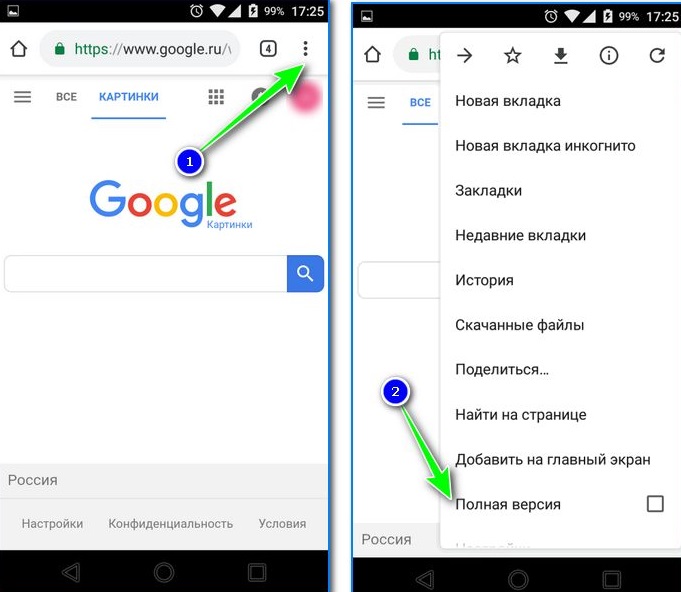
- Кликните на икону у облику камере;
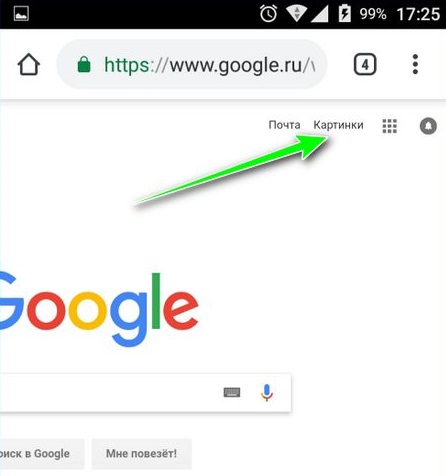
- Наведите везу или пренесите слику, кликните на дугме за претрагу.
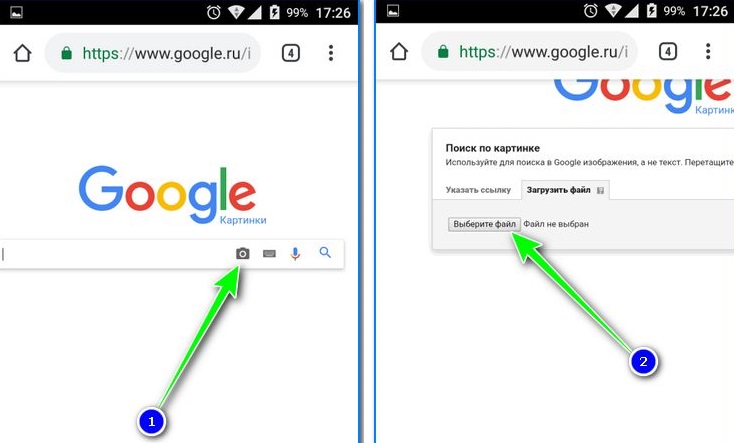
Ако при руци постоји само телефон, ова метода није погодна, јер мобилна верзија прегледача не подразумева присуство иконе камером. Није важно који се користи уређај, јер можете претражити на различите начине применом потребних алата за то. Гоогле претраживач тражи слике или њихове фрагменте у одељку слике, адреса странице је све исте - слике.Гоогле.ЦОМ, овде можете пронаћи слике са везе једноставним убацивањем УРЛ-овог жељеног елемента у линију за претрагу и кликом на дугме за претрагу. Реверсе Сеарцх би слике учитана са иПхоне-а или паметног телефона заснована на Андроиду врши се на више начина, а затим ће се неки од њих размотрити.
Како потражити иОС и Андроид телефоне на слици
Можете да пронађете дупликатне слике користећи стандардни Иандек и Гоогле претраживаче, као и друге услуге и специјални софтвер. Ово је релевантно за оба радне површине и паметне телефоне. Гоогле Сеарцх Сервицес и Иандек користе најтачније алгоритме за претрагу, они проналазе графику осим њихове базе и на трећим ресурсима. Захтев се може поставити директно са странице система за претрагу система, у издавању слика и фотографија које сте пронашли, рангирају се датум постављања садржаја, а будући да је извор индексиран раније од примерака, то ће бити могуће Да бисте пронашли оригиналну датотеку. Да бисте потражили слику са Андроид или иПхоне телефона, осим прегледача, често се користе апликације које се могу преузети са Гоогле Плаи Маркет-а или Апп Сторе-а.
Претражите помоћу Гоогле Цхроме-а
Прегледник је обично унапред инсталиран на паметним телефонима који раде на Андроид ОС-у, ако је потребно, може се преузети из продавнице апликација и за иПхоне. Поред Гоогле слике, помоћу Цхроме Обсервер-а, порекло слике можете пронаћи директно из ресурса у којем се налази без укључивања на страницу за претрагу. Дакле, да бисте потражили слику са иПхоне или Андроид уређајем помоћу прегледача, морате да извршите следеће:
- Покрените Цхроме на паметном телефону;
- Пронађите жељену слику на сајту или у издавању претраживача притисните и држите прст док се не појави контекстни мени;
- Изаберите "Потражите слику у Гоогле-у", након чега ће вам резултати бити доступни - оригинал, копије слике и локација елемената.
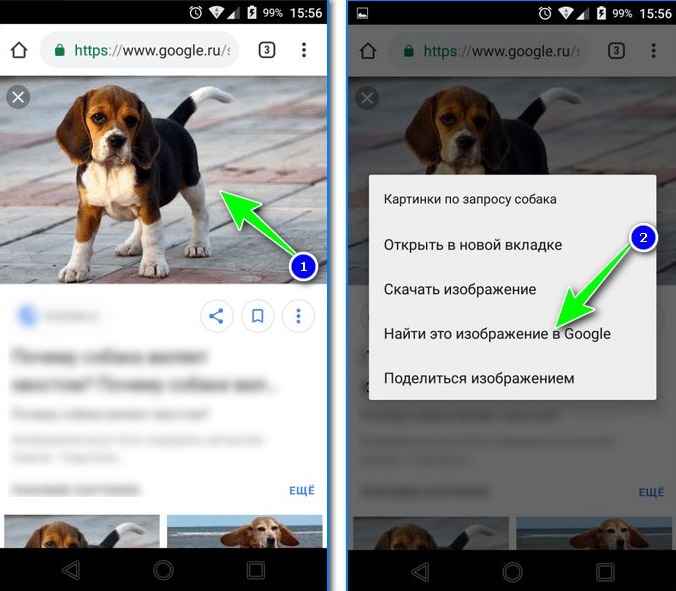
За обрнуту претрагу са странице за претрагу, без обзира на коришћени паметни телефон, мораћете да одаберете употребу пуне верзије у менију Бровсер. У Иандек сликама, потрага за сликама се примењује слично на Гоогле претраживач. Опција која вам омогућава да проверите слику са веб локације позивом на контекстни мени је такође доступан. У исто време, фокус не ради на неким ресурсима, али то је због карактеристика места сајта.
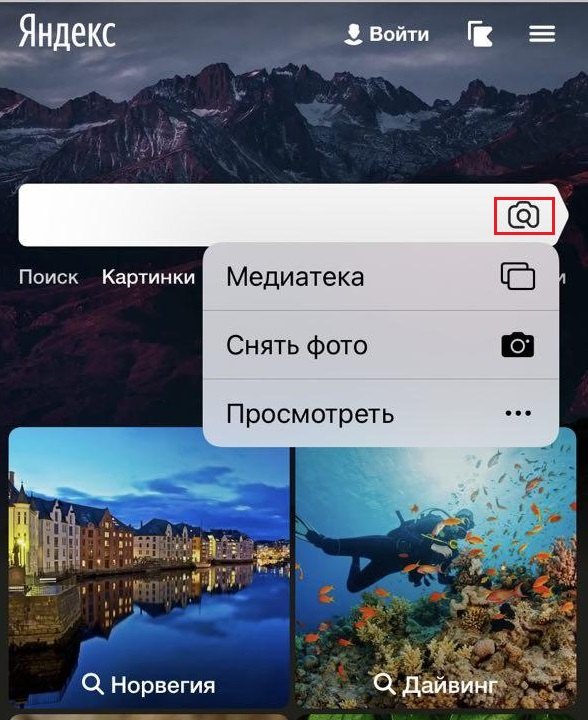
Претражите помоћу ЦТРЛК-а.Орг
Поред популарних прегледача са Гоогле-а и Иандекса, слику можете претраживати са телефона на ИОС или Андроид ОС користећи ЦТРЛК ресурс.Орг. У исто време, Гоогле претраживач је одговоран за резултате издавања у овом случају, тако да ако је већ коришћено, ништа ново у издавању и не треба очекивати. Размислите о томе како тражити слику са иПхоне или Андроид уређајем помоћу ЦТРЛК-а.Орг:
- Отварамо Интернет посматрач;
- Унесите ЦТРЛ у адресној траци.Орг / Гоогле / слике /;
- Притисните дугме "Пошаљите слику" и учитајте слику из облака или галерије у телефону;
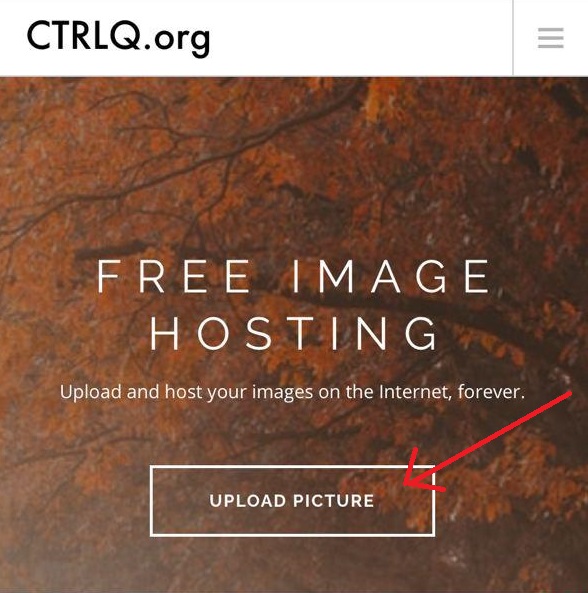
- На крају оптерећења кликните на "Прикажи мечеве", након чега ће Гоогле дати резултате. Ресурси ће бити доступни где ће се наћи случајности или сличне слике.
Претражите по слици на телефону помоћу апликација
Да бисте користили софтверска решења која обављају проблем реверзибилне претраге, морат ћете прво да преузмете потребан софтвер.
Гоогле Гооглес
Андроид апликација омогућава вам да пронађете оригиналне слике, као и сличне слике и информације о њима. Кроз анализу фотографија објеката, биће пронађени дупликати, сличне слике других величина, извор, као и друге локације у којима се налази садржај. Међу могућностима апликације, радите са подацима из меморије уређаја, као и препознавање објекта тако да га паметни телефонски фотоапарат не фотографише (подаци се преносе на серверу, након чега ће корисник добити резултате). Поред тога, можете радити са видео записом и користити функцију преноса текста који се спроводи на принцип оптичког препознавања симбола. Дакле, уз помоћ софтвера, можете брзо да добијете информације о знаменитостима, локацији или другим информацијама са фотографије и сазнајте бар производа или налепнице помоћу слике производа. Међу опцијама се такође додаје податке са визиткарта на телефонски именик.
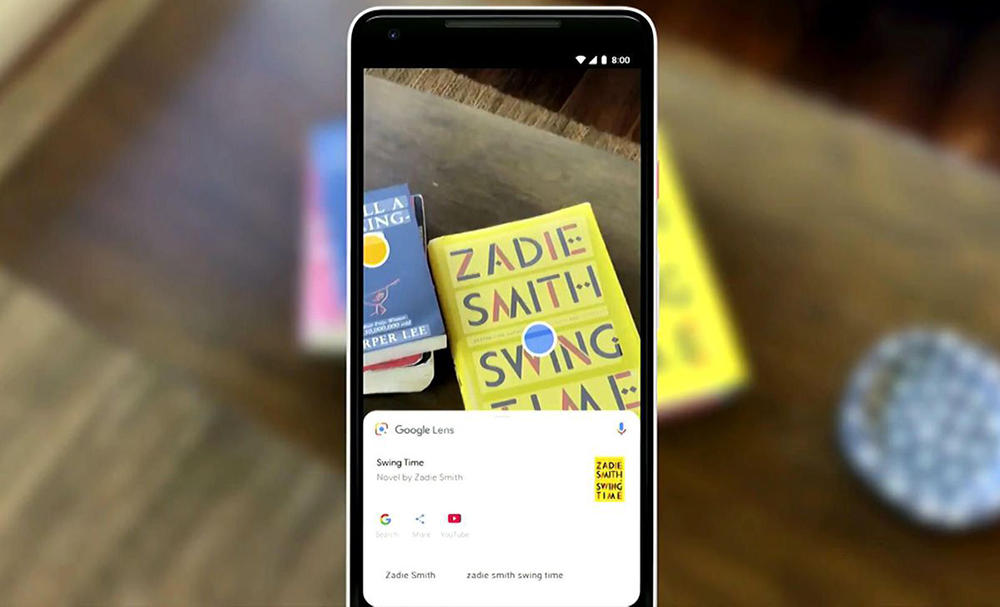
Камфиковати
Софтвер је доступан за преузимање апликација за ИОС и Андроид, он исту циљеве служи као Гоогле Гооглес. Софтверски производ Цамфинд идентификује позната места и објекти, баркодови, КР кодове, слике, након чега издаје резултате. Апликација је више затворена за претрагу производа и може да пронађе мрежне продавнице у којима можете да купите жељене предмете. Да бисте сазнали који је елемент, морате да преузмете њену фотографију и причекајте док се не пређе поступка идентификације, а затим бити задовољан резултатом. Апликација за Цамфинд такође нуди опцију препознавања говора, али није усредсређена на руску публику, тако да је неопходно за његову употребу чисто изговор енглеског, француског итд.
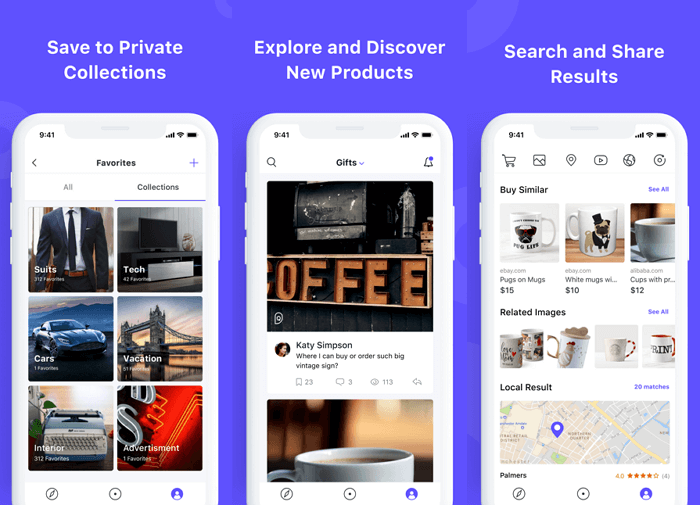
Иандек
Иандек апликације могу лако да претражују слику са иПхоне или Андроид уређајем користећи директно овај софтвер или Алиса из Иандекса. То можете учинити на овај начин:
- У Иандеку или Алицу кликните на значку у облику камере;
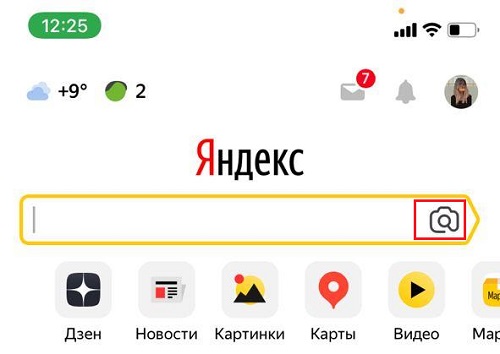
- Сликамо слику или да напустимо слику са паметног телефона притиском на икону у облику четири прозора;

- Добијамо податке на слици.
Власници паметних телефона на бази Андроида такође могу да користе једноставне претраге слика или претраживања слика и корисницима Аппле телефона - Вертици или Реверсее.
Ако нема жеље, време за постављање софтвера на уређај, не желим да радим са прегледачима, а затим у овом случају одлична алтернатива у облику услуге тинеие-а, чији је задатак који тражи слике. Интерфејс је енглески-језика, али је довољно једноставно за корисника који не говори језик - претрагу се изводи аналогија са Иандеком и Гоогле-ом. Услуга ће моћи да пронађе графику са садржајем датотеке, доступна је филтрација за претрагу и за захтев можете користити целу слику или његов фрагмент. Резултати ће садржати варијације жељене слике и везе до ресурса на којима је овај садржај доступан.
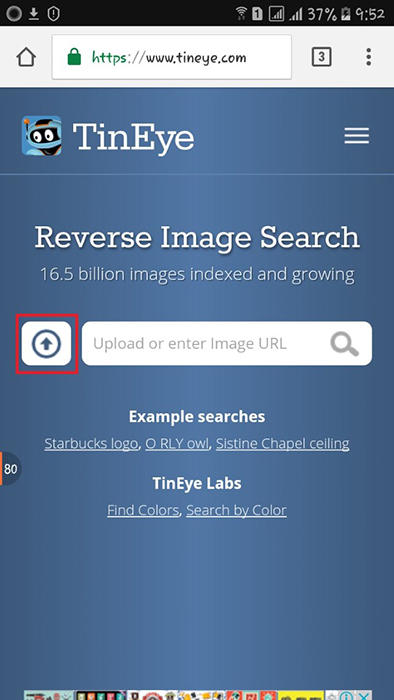
Без обзира на то, потребно је да претражите слику по слици, да ли је потреба за јединственим сликама, најбољом резолуцијом, разјашњењем какав је предмет приказан, проверава ваше фотографије за илегалну употребу или излагање лажног карактера Друштвене мреже, неће бити тешко користити услуге чак ни нездрав корисник. Избор правог алата за ваше циљеве је, пре свега, питање поставки. Функционалност сваке услуге омогућава вам да претражите слику за различите задатке и међу бројним понудама, корисник може да одабере било који погодан начин да се пласира.

